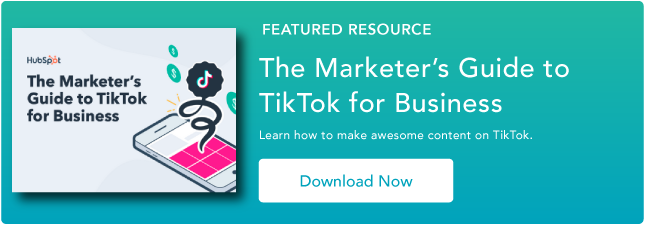TikTok Nasıl Kullanılır: Adım Adım Kılavuz
Yayınlanan: 2022-08-02Açık olanı belirtmek gerekirse, TikTok sosyal medya ortamına hükmediyor ve kısa, atıştırılabilir içeriğin altın madeni haline geliyor. Kulağa heyecan verici gelse de – nasıl başlayabilirsiniz?
![Ücretsiz E-kitap: İşletmeler için TikTok Pazarlamacı Kılavuzu [Şimdi İndirin]](/uploads/article/9386/SlnJw9kx56QhCYnL.png)
Profilinizi oluşturma, ilk videonuzu çekme, özel efektler ekleme ve diğer kullanıcılarla etkileşim kurmak için mücadeleler veya düetler kullanma konusunda size yol gösterecek birkaç adım - fotoğraflarla birlikte -.
TikTok Nasıl Kullanılır
- Uygulamayı indirin ve kaydolun.
- Profilinizi ayarlayın.
- Video beslemenizi görüntüleyin.
- Beğendiğiniz videoları beğenin, yorum yapın veya paylaşın.
- Videoları arayın.
- Kaydedilmiş videolarınızı Koleksiyonlar ile düzenleyin.
- Kullanıcıları takip edin.
- TikCode kullanarak TikTok'unuzu paylaşın.
- Çekiminizi ayarlayın ve özel efektler seçin.
- Videoyu kaydedin.
- Son düzenlemeleri yapın ve videoya bir başlık ekleyin.
- Diğer kullanıcılarla düet yapın.
- Bir meydan okumaya katılın.
Hesabınızı Ayarlama
1. Uygulamayı indirin ve kaydolun.
App Store veya Google Play'e gidin ve TikTok'u indirin. Açtığınızda, TikTok kaydolmayı oldukça kolaylaştırır. Facebook, Gmail veya Twitter'a anında kaydolabilir veya bu hesaplardan herhangi birinin bağlanmasını istemiyorsanız standart bir kullanıcı adı ve şifre ekleyebilirsiniz.
2. Profilinizi ayarlayın.
Giriş yaptığınızda, anında video akışına yönlendirileceksiniz. Size üçüncü adımda nasıl çalıştığını göstereceğim. Ama önce, profilinizi görmek ve düzenlemek için sağ alttaki bir kişinin ana hatlarına benzeyen simgeye dokunun.
.jpg)
Profilinizi girdikten sonra Profili Düzenle düğmesine dokunun, ardından bir profil fotoğrafı veya videosu seçin. Ayrıca kullanıcı adınızı ve biyografi bilgilerinizi de eklemelisiniz. Diğer sosyal medya profillerinizi öne çıkarmak istiyorsanız Youtube ve Instagram sayfalarınızı birbirine bağlayabilirsiniz. Bir işletmeyseniz, bu, diğer görsel platformlarınızın reklamını yapmanın yararlı bir yolu olabilir.
Videoları Bulma ve Kullanıcılarla Etkileşimde Bulunma
3. Video beslemenizi görüntüleyin.
Artık profilinizi oluşturduğunuza göre, video akışınızı görmek için Ana Sayfa sekmesine geri dokunun.
.jpg)
Bu beslemeyi Twitter'ınki gibi düşünün, ancak videonun birincil içerik olduğu yer. Henüz takipçiniz yoksa uygulama size rastgele trend videolar gönderecektir. Daha fazla insanı takip etmeye ve onlarla etkileşime girmeye başladığınızda, yayınınız ilgi alanlarınıza göre daha kişisel hale gelecektir.
4. Beğendiğiniz videoları beğenin, yorum yapın veya paylaşın.
Beğendiğiniz bir video bulduğunuzda, beğenmek için kalbe veya yorum yapmak için konuşma balonuna dokunabilirsiniz. Videoyu paylaşmak için, paylaşım seçeneklerinizi görmek için yorum sembolünün altındaki ileri işaretine basın. Bu sembollerin tümü videonun sağ tarafında bulunur.
.jpg)
Bir videoyu gerçekten beğendiyseniz ve kullanıcının beğeneceğiniz daha fazla gönderisi olup olmadığını görmek istiyorsanız, profiline geçmek için sola kaydırın.

5. Videoları arayın.
Uygulamanın arama alanına girmek için ikinci sekmeye veya büyüteç üzerine dokunun. Bu sekmede, hesapları veya videoları arayabilir veya trend konularına göre videoları görmek için arama çubuğunun altına bakabilirsiniz.
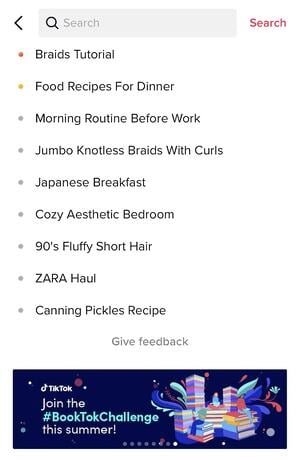
6. Kaydedilmiş videolarınızı Koleksiyonlar ile düzenleyin
Videoları "beğenmeye" başladığınızda, bunları Kayıtlı sekmenizin altında tekrar izleyebilirsiniz. Ancak dikkatli olun: Kaydedilenler sekmesi hızla dağınık hale gelebilir. Neyse ki favori videolarınızı kategoriler altında veya TikTok, Koleksiyonlar'da bahsedildiği şekilde düzenleyebilirsiniz.
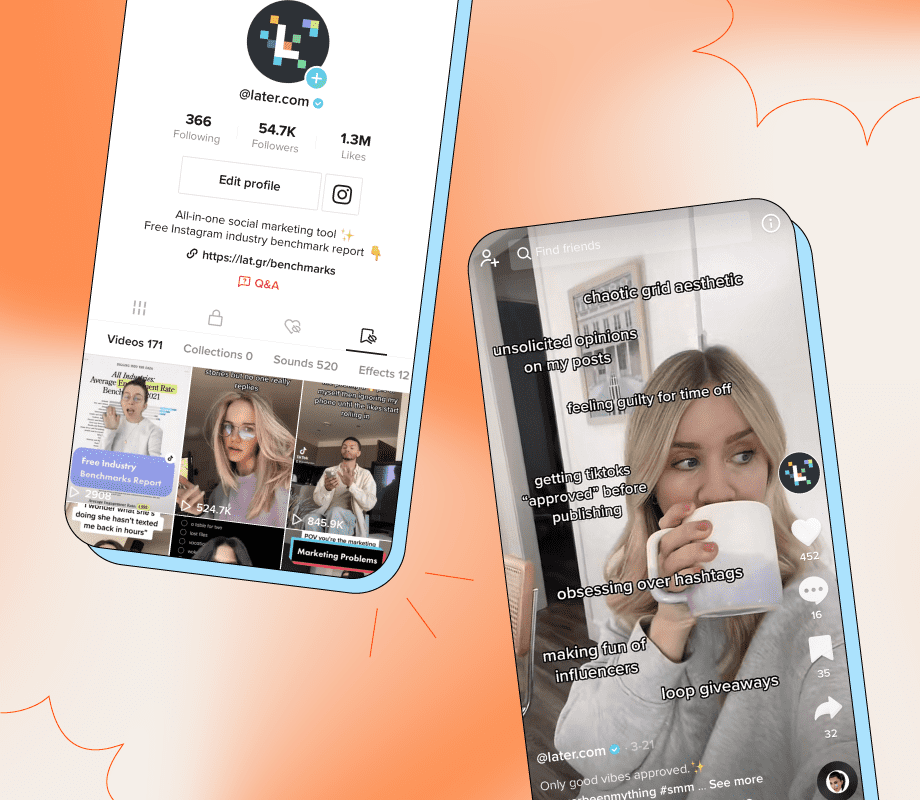 Görüntü Kaynağı
Görüntü Kaynağı
Koleksiyonlara erişmek için yorum simgesinin altındaki yer işareti simgesini tıklayın. Ardından, bir koleksiyon eklemek için “+ Yeni koleksiyon oluştur” seçeneğine basın. Kaydedilmiş gönderilerinizi konuya (yani fitness, yemek tarifleri, köpek videoları), estetik veya istediğiniz herhangi bir sınıflandırmaya göre kategorilere ayırın. Ek olarak, en sevdiğiniz sesler, efektler ve hashtag'lerden oluşan bir koleksiyon oluşturabilirsiniz.
7. Kullanıcıları takip edin.
Harika bir video oluşturucuyu takip etmek istiyorsanız, profil resmini ve artı işaretini içeren simgeye basarak onları takip edebilirsiniz.
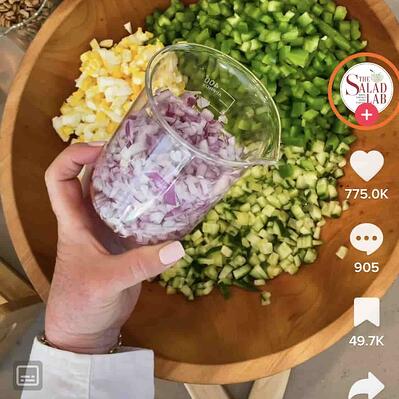 Takip etmek istediğiniz bir TikTok hesabı veya kişiyi zaten biliyorsanız, onları arama çubuğunda arayabilir ve ardından “Kullanıcılar” filtresine basabilirsiniz.
Takip etmek istediğiniz bir TikTok hesabı veya kişiyi zaten biliyorsanız, onları arama çubuğunda arayabilir ve ardından “Kullanıcılar” filtresine basabilirsiniz.
 8. TikTok'unuzu TikCode kullanarak paylaşın.
8. TikTok'unuzu TikCode kullanarak paylaşın.
Artık bir TikTok'unuz olduğuna göre, onu her yerde paylaşmanın zamanı geldi. Bunu yapmanın en kolay yollarından biri TikCode kullanmaktır. TikCode, başkalarının profilinize hızlı bir şekilde erişmek için tarayabileceği, profilinize özel bir QR kodudur. Sizi eklemek isteyen bir arkadaşınızla yüz yüze karşılaşırsanız bu ideal bir seçenektir.
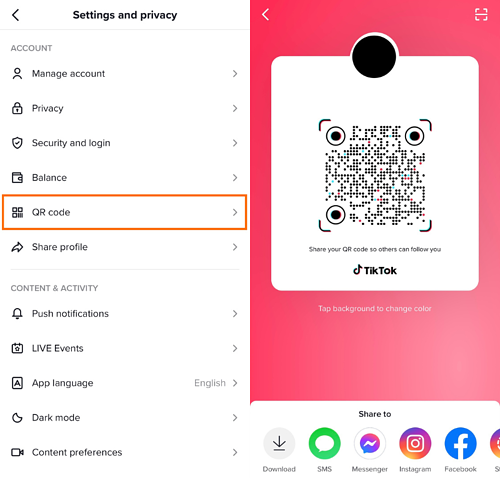
Kendi TikCode'unuzu bulmak için profilinize gidin ve ayar seçeneklerinize erişin. Ardından, QR kodunu tıklayın. Bu, benzersiz kodunuzu açacaktır.
TikTok'ta Nasıl Yayınlanır
9. Çekiminizi ayarlayın ve özel efektler seçin.
Kamera moduna girmek için ortadaki sekmeye dokunun. Kamerayı doğru yöne çevirmek için sağ üstteki Çevir simgesine dokunun. Ekranın sağ tarafında ayrıca aşağıdakiler için simgeler göreceksiniz:
- Hız: Videonuzu ağır çekimde veya hızlandırılmış olarak kaydetmenizi sağlar.
- Güzellik: Kusurları gizleyen ve cildinizi pürüzsüzleştiren bir filtre.
- Filtreler: Kameranın renk filtresini değiştirmenizi sağlar.
- Zamanlayıcı: Ahizesiz çekim yapmak istiyorsanız otomatik kayıt geri sayımı ayarlamanızı sağlar.
- flaş

Sesler ve Efektler
Kamera ekranının üst orta kısmında, yanında “Ses Ekle” bulunan müzik notaları da göreceksiniz. Çalışmak istediğiniz müzikal kaplamayı veya ses efektini seçmek için buna dokunun.

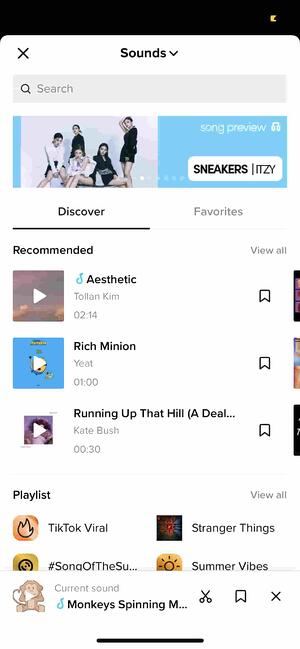
Videolarınızı uygulamanın dışında kaydetmek istemeniz durumunda, kameranın altında, sağda bir Efekt simgesi ve solda bir yükleme düğmesi göreceksiniz.
Efektler düğmesine dokunduğunuzda, yüzünüzü veya çevrenizi büyütebilecek devasa bir AR filtreleri ve diğer özel efektler göreceksiniz. Burada ayrıca video bindirme tarzı bir filtre de seçebilirsiniz.

Kameranın altındaki siyah çubukta, videonuz için zaman sınırını ayarlayabilir veya video yerine fotoğraf slayt gösterisi oluşturmak için Fotoğraf Şablonu'na dokunabilirsiniz.

10. Videoyu kaydedin.
Hazır olduğunuzda kırmızı kayıt düğmesini basılı tutun. Videonuzu tek seferde veya parçalar halinde kaydedebilirsiniz.

Her videoya farklı çekimler sığdırmak veya parçalar halinde kaydetmek istiyorsanız, her bölüm için kayıt düğmesini basılı tutun, ardından bırakın ve bir sonraki çekime hazır olduğunuzda tekrar basılı tutun.
Kayıt düğmenizi her zaman basılı tutmak istemiyor musunuz? Kayıt moduna girmeden önce, otomatik olarak kayda başlamadan önce telefonunuzu desteklemek ve önünde poz vermek için kendinize yeterli zaman tanımak için zamanlayıcıyı da kullanabilirsiniz.

11. Son düzenlemeleri yapın ve videoya bir başlık ekleyin.
Videoyu kaydetmeyi tamamladığınızda, yine de müzikal bir yer paylaşımı, filtreler ve diğer temel özel efektler ekleyebileceksiniz. Ayrıca videonun üstüne çıkartmalar ve metin bindirmeleri de ekleyebilirsiniz.

İşiniz bittiğinde İleri'ye basın. Instagram'ın gönderi sayfasına benzer bir sayfaya yönlendirileceksiniz; burada bir başlık, ilgili hashtag'ler ve başkalarının hesap tanıtıcıları ekleyebileceksiniz. Ayrıca videonun gizliliğini ayarlayabilir, yorumları açıp kapatabilir ve düetlere veya tepkilere izin verebilirsiniz.

Henüz yayınlamaya hazır değilseniz, daha sonra kullanmak üzere kaydetmek için sol alttaki Taslaklar düğmesine basmanız yeterlidir.
12. Diğer kullanıcılarla düet yapın.
Sevdiğiniz bir müzik yayını gördünüz mü? Bunu yapan kişiyle birlikte katılmak ister misiniz? TikTok, bir Duet videosu ile yanıt vermenizi sağlar. Bu eski Musical.ly özelliğini kullanmak için düet yapmak istediğiniz videoyu bulun, paylaşım seçeneklerini görmek için Paylaş düğmesine basın, ardından ortadaki alt sıradaki “Düet” seçeneğine basın.

Kamera ekranınız videonun yanında görünecektir. Oradan, kayıt düğmesine basıp şarkı söyleyebilir, dans edebilir veya müziğe istediğiniz her şeyi yapabilirsiniz.

Size bitmiş bir ürünün nasıl göründüğünü göstermek için harika bir örnek:
Bir gönderi yaparsanız ve kimsenin sizinle düet yapmasını istemiyorsanız, yayınlamadan önce Gönderi sayfanızdaki “Düet/Tepki Kapat” düğmesine dokunabilirsiniz.
13. Bir meydan okumaya katılın.
Diğer sosyal medya platformları gibi, ara sıra "meydan okumalar" için hashtag'ler içeren videolar göreceksiniz. Zorluk, bir video gönderisinin, şirketin veya kişinin, kullanıcıları elleri olmadan bir Chipotle to-go kasesinin kapağını çevirmek gibi tuhaf bir şekilde belirli bir şey yaparak kendilerini filme almaya teşvik etmesidir. Katılımcılar daha sonra eylemi yaparken kendilerini filme alır ve yazı başlıklarında meydan okuma adını etiketler.
Genellikle bir TikTok mücadelesinde kazanan olmaz, ancak hashtag'i aramak, insanlar hashtag'i ararken sizi buldukça daha fazla takipçi veya görüntüleme elde etmenize yardımcı olabilir.
Size meydan okumaya katılmanın ne anlama geldiğine dair hızlı bir fikir vermek için, yukarıda bahsedilen #ChipotleLidFlip meydan okumasını yapan birinin videosu:
Birkaç TikTok Paketi
Beyin fırtınası yaparken veya ilk videolarınızı çekerken, benzersiz ve ilgi çekici gönderiler oluşturmanıza yardımcı olacak birkaç ipucu:
- Özel efektlerle iyi eğlenceler. Videonuzu güzelleştirmenin bir sürü yolu var ve TikTok'taki izleyiciler bunu bekliyor. Bu yüzden onlarla oynayın ve onlarla deney yapın.
- Müziği kucaklayın. Platformdaki çoğu videonun arka planda bir tür şarkı veya ses efekti vardır.
- Birden fazla çekimle birkaç video çekin. Bu onu daha ilginç ve aktif hissettirecek.
- Daha hafif bir taraf veya mizah duygusu göstermekten korkmayın. İnsanlar bu platforma eğlenmek için geliyor.
- Popüler hashtag'leri kullanın ve bir meydan okuma videosu deneyin. Ardından, videonuzun insanlar tarafından arandığında görünmesi için gönderi başlığınıza alakalı hashtag'ler ekleyin.
- Diğer markaların ne yaptığına bakın. Şirketinizin henüz TikTok'a atlaması gerekmese de, diğer markaların yayınladığı videolar kendi stratejiniz için bazı fikirlere ilham verebilir.
Evet, TikTok şu anda yeni, deneysel bir platform gibi görünebilir, ancak daha sonra genç kitlelerinize ilgi çekmek ve farkındalık yaymak için harika bir araç olabilir.